Python が正常にインストールされた後にそれを開くにはどうすればよいですか?
Python インタラクティブ インタープリタを開きます: コマンドを直接入力します (Windows: python または python3、macOS/Linux: python または python3); IDLE 経由 (Windows: スタート メニューで検索、macOS: アプリケーション ディレクトリで検索) ; Linux: ターミナルで idle と入力します); エディタまたは IDE を使用して Python スクリプトを開きます (.py ファイルを開くにはテキスト エディタまたは IDE を使用します)。
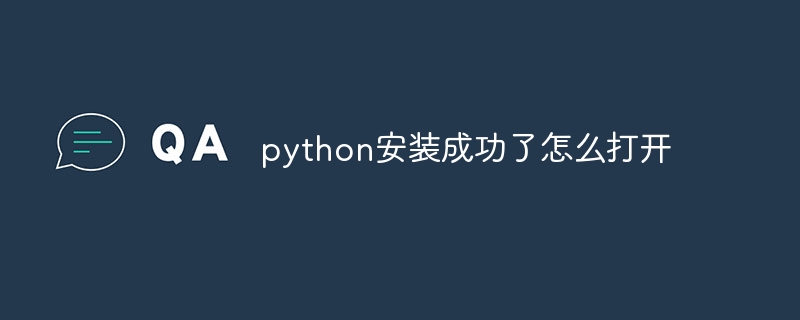
#インストールされた Python を開く方法
Python 対話型インタープリターを直接開きます:
- Windows: [スタート] メニューまたは [ファイル名を指定して実行] ボックスに
- python
またはpython3と入力します。macOS/Linux: ターミナル ウィンドウに - python
またはpython3と入力します。
IDLE から Python エディタを開きます:
- Windows: [スタート] メニューで IDLE (Python GUI) を検索して開きます。
- macOS: アプリケーション ディレクトリで IDLE を見つけます。
- Linux: ターミナル ウィンドウを開き、「
- idle
」と入力します。
エディターまたは IDE を使用して Python スクリプトを開きます:
- テキスト エディター (Sublime Text、Visual Studio Code など) を使用するか、統合開発環境 (PyCharm、Jupyter Notebook など)
- .py
拡張子を持つ Python スクリプト ファイルを開きます。
具体的な手順:
Windows:
- [スタート] メニューをクリックします。
- コマンド プロンプトまたは PowerShell を検索して開きます。
- python
またはpython3と入力します。
macOS:
- ターミナル ウィンドウを開きます。
- python
またはpython3と入力します。
Linux:
- ターミナル ウィンドウを開きます。
- python
またはpython3と入力します。
IDLE の使用:
Windows:
- [スタート] メニューをクリックします。
- IDLE (Python GUI) を検索して開きます。
macOS:
- アプリケーション ディレクトリを開きます。
- IDLE を見つけて開きます。
Linux:
- ターミナル ウィンドウを開きます。
- 「
- アイドル
」と入力します。
エディタまたは IDE を使用する:
- テキスト エディタまたは IDE を開きます。
- 「ファイル」メニューの「開く」をクリックします。
- .py
ファイルを参照して選択し、開きます。
以上がPython が正常にインストールされた後にそれを開くにはどうすればよいですか?の詳細内容です。詳細については、PHP 中国語 Web サイトの他の関連記事を参照してください。

ホットAIツール

Undresser.AI Undress
リアルなヌード写真を作成する AI 搭載アプリ

AI Clothes Remover
写真から衣服を削除するオンライン AI ツール。

Undress AI Tool
脱衣画像を無料で

Clothoff.io
AI衣類リムーバー

AI Hentai Generator
AIヘンタイを無料で生成します。

人気の記事

ホットツール

メモ帳++7.3.1
使いやすく無料のコードエディター

SublimeText3 中国語版
中国語版、とても使いやすい

ゼンドスタジオ 13.0.1
強力な PHP 統合開発環境

ドリームウィーバー CS6
ビジュアル Web 開発ツール

SublimeText3 Mac版
神レベルのコード編集ソフト(SublimeText3)

ホットトピック
 7496
7496
 15
15
 1377
1377
 52
52
 77
77
 11
11
 19
19
 52
52
 Python vs. C:比較されたアプリケーションとユースケース
Apr 12, 2025 am 12:01 AM
Python vs. C:比較されたアプリケーションとユースケース
Apr 12, 2025 am 12:01 AM
Pythonは、データサイエンス、Web開発、自動化タスクに適していますが、Cはシステムプログラミング、ゲーム開発、組み込みシステムに適しています。 Pythonは、そのシンプルさと強力なエコシステムで知られていますが、Cは高性能および基礎となる制御機能で知られています。
 Oracleのインスタンス名を表示する方法
Apr 11, 2025 pm 08:18 PM
Oracleのインスタンス名を表示する方法
Apr 11, 2025 pm 08:18 PM
Oracleでインスタンス名を表示するには3つの方法があります。「sqlplus」と「v $ instanceからselect instance_name;」を使用します。」コマンドラインのコマンド。 「show instance_name;」を使用しますSQL*Plusのコマンド。オペレーティングシステムのタスクマネージャー、Oracle Enterprise Manager、またはオペレーティングシステムを介して、環境変数(LinuxのOracle_Sid)を確認してください。
 Linuxは実際に何に適していますか?
Apr 12, 2025 am 12:20 AM
Linuxは実際に何に適していますか?
Apr 12, 2025 am 12:20 AM
Linuxは、サーバー、開発環境、埋め込みシステムに適しています。 1.サーバーオペレーティングシステムとして、Linuxは安定して効率的であり、多くの場合、高電流アプリケーションの展開に使用されます。 2。開発環境として、Linuxは効率的なコマンドラインツールとパッケージ管理システムを提供して、開発効率を向上させます。 3.埋め込まれたシステムでは、Linuxは軽量でカスタマイズ可能で、リソースが限られている環境に適しています。
 macOSの端子を開く方法
Apr 12, 2025 pm 05:30 PM
macOSの端子を開く方法
Apr 12, 2025 pm 05:30 PM
次の5つの方法を使用してMACOS端子を開くことができます。アプリケーションフォルダーを介してスポットライト検索を使用してLaunchPadを使用してショートカットキーコマンドシフトuを使用してターミナルメニューを介してuを使用します
 LinuxでDockerを使用:包括的なガイド
Apr 12, 2025 am 12:07 AM
LinuxでDockerを使用:包括的なガイド
Apr 12, 2025 am 12:07 AM
LinuxでDockerを使用すると、開発と展開の効率が向上する可能性があります。 1。Dockerのインストール:スクリプトを使用して、ubuntuにDockerをインストールします。 2.インストールの確認:sudodockerrunhello-worldを実行します。 3。基本的な使用法:NginxコンテナDockerrun-Namemy-Nginx-P8080を作成します:80-Dnginx。 4。高度な使用法:カスタム画像を作成し、DockerFileを使用してビルドして実行します。 5。最適化とベストプラクティス:マルチステージビルドとドッケルコンポスを使用して、DockerFilesを作成するためのベストプラクティスに従ってください。
 MacOSのシステム名を表示する方法
Apr 12, 2025 pm 05:24 PM
MacOSのシステム名を表示する方法
Apr 12, 2025 pm 05:24 PM
MACOSでシステム名を表示する方法:1。Appleメニューをクリックします。 2.「ネイティブについて」を選択します。 3。「概要」タブに表示される「デバイス名」フィールドは、システム名です。システム名の使用法:Mac、ネットワーク設定、コマンドライン、バックアップを識別します。システム名を変更するには:1。ネイティブマシンに関するアクセス。 2。「名前」フィールドをクリックします。 3。新しい名前を入力します。 4. [保存]をクリックします。
 MacOS端子を開く方法
Apr 12, 2025 pm 05:39 PM
MacOS端子を開く方法
Apr 12, 2025 pm 05:39 PM
MacOS端子でファイルを開く:端子を開くとファイルディレクトリに移動する:CD〜/デスクトップOpen Command:Open Test.TXTOTHERオプション:-Aオプションを使用して、特定のアプリケーションが-Rオプションを使用してFinderにのみファイルを表示することを指定します
 Laravel(PHP)vs。Python:開発環境とエコシステム
Apr 12, 2025 am 12:10 AM
Laravel(PHP)vs。Python:開発環境とエコシステム
Apr 12, 2025 am 12:10 AM
開発環境とエコシステムにおけるLaravelとPythonの比較は次のとおりです。1。Laravelの開発環境は簡単で、PHPと作曲家のみが必要です。 Laravelforgeなどの豊富な範囲の拡張パッケージを提供しますが、拡張パッケージのメンテナンスはタイムリーではない場合があります。 2。Pythonの開発環境もシンプルで、PythonとPIPのみが必要です。エコシステムは巨大で複数のフィールドをカバーしていますが、バージョンと依存関係の管理は複雑な場合があります。




